Jak a v jakých případech je nutné vyměnit napájení na počítači

- 4377
- 732
- Mgr. Rastislav Zouhar
Jak víte, počítač funguje pro elektřinu a notebooky jsou schopny fungovat několik hodin kvůli baterii.
V tomto případě napájecí zdroj, který je základem životně důležité aktivity PC, někdy selže nebo vyžaduje povinnou výměnu.

To neznamená, že tento postup je neuvěřitelně komplikovaný. Ale bez určitých znalostí a dovedností se důrazně doporučuje převzít takovou práci svými vlastními rukama.
Co to je
Musíte začít se základními věcmi a podívat se na to, co je napájení (BP).
Tzv. Sekundární zdroj elektrické energie pro počítače. Přes to napětí vstupuje do komponent a uzlů PC. BP slouží k převodu síťového napětí přicházejícího z výstupu na požadované hodnoty. Pokud nakrmíte přímé napětí počítače z výstupu, několik komponent jednoduše spálí a selže.
Moderní počítačová zařízení od roku 2001 přešla na standard ATX pro napájecí zdroje. Předchozí standard měl řadu nevýhod. Plus vzhled nového typu základní desky přinutil výrobce k revizi napájecího systému pro něj.
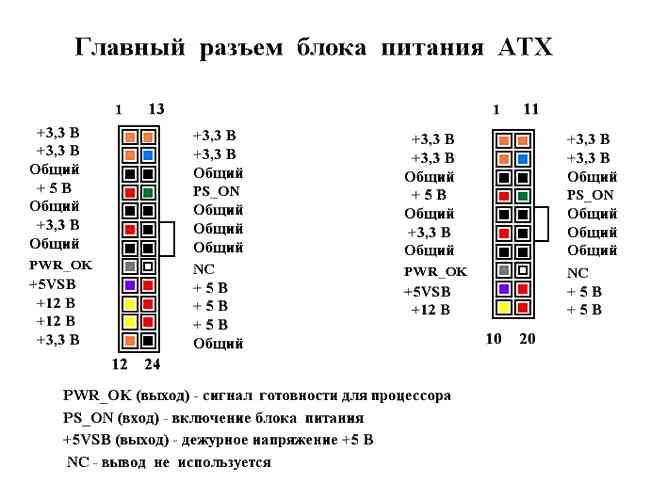
Pokud uvažujeme o zjednodušeném obvodu, pak standardní počítačový zdroj napájení sestává z:
- síťový filtr a usměrňovač;
- výstupní usměrňovače;
- vysokofrekvenční převodník (střídač);
- řídící jednotka;
- střední kaskáda.
K dispozici je také chladicí systém, ventilátory a další komponenty.
Pokud je vyžadována náhrada
Chcete -li se zapojit do výměny napájení počítače, potřebujete pro takový postup vhodné důvody.

Můžete rozlišit několik charakteristických problémů a možných poruch, kterým je uživatel čelit, majitel PC:
- Počítač pravidelně se spontánně vypne nebo je odeslán k restartu bez varování. S takovými příznaky se doporučuje co nejvíce změnit napájení, protože na počítači nebude schopen dlouho vydržet dlouho. Takové příznaky naznačují téměř úplné opotřebení a pracovní ztráty. Možná bude počítač fungovat ještě několik dní, nebo dokonce týdny. Možná bude další vypnutí poslední. Nemůžeš říct jistě.
- Pociťuje se charakteristická vůně Garyho v procesu práce. Pokud jste v určitém okamžiku cítili, že vůně pálení pochází ze systémové jednotky, musíte okamžitě přestat pracovat a vypnout PC. Potřebuji povinnou diagnostiku. V některých případech začaly komponenty bloku spálit opotřebení a poruchy. Ale také pálení může pocházet z neúspěšných kondenzátorů na základní desce, přehřáté grafické karty nebo procesoru. Rychlý nezávislý pohled do systémové jednotky je nepravděpodobné, že by poskytl přesnou odpověď. Je lepší poslat počítač pro diagnostiku nebo pozvat specializovaný dům.
- Poškození vodičů. Takový problém není běžný. V zásadě mohou být dráty poškozeny, pokud uživatel pravidelně zasahuje, během příští opravy nebo prevence byl drát ohromen, rozdrcen. Méně často se to děje pod vlivem teploty a vlhkosti. Dráty s vadami lze obnovit pomocí páječky, izoletu a jiných podobných řešení. Ale to je potenciální riziko. Buď úplně změňte kabeláž, nebo nainstalujte nový BP.

- Počítač zamrzne. Nej vzácnější možností pro vývoj událostí s problémy s dodávkovou jednotkou je zmrazení počítače v procesu bez následného vypnutí. Kromě PSU je třeba vyhledat také důvod na základní desce, na pevném disku, RAM atd.
Existuje však více neškodnějších důvodů, kdy výměna není akutní nutností, ale přesto je takový postup zahrnut do uživatelských plánů.
- Existovaly příležitosti pro zlepšení počítače. Zakoupený původně levný počítač si může uživatel všimnout, že nainstalovaná PSU není nejlepší kvalita. Nejprve nebyly žádné peníze na dražší možnosti, ale nyní se taková příležitost objevila. Pokud je to možné, stojí za to nahradit levný čínský blok něčím vysoce kvalitním, spolehlivým, od známého výrobce.
- Byly tam náhradní komponenty jako grafická karta, RAM atd. Při sestavování počítače je shrnuta spotřeba energie všech komponent umístěných v systémové jednotce. Vzhledem k výsledku je nastaveno odpovídající napájecí zdroj, který může poskytnout počítač vyžadovaný požadovanou elektřinou. Ale když jsou do systémové jednotky vloženy komponenty většího výkonu, roste jejich spotřeba energie. Starý blok proto nevytáhne na úkor omezené energie. V této situaci se nahrazení BP stává potřebou.
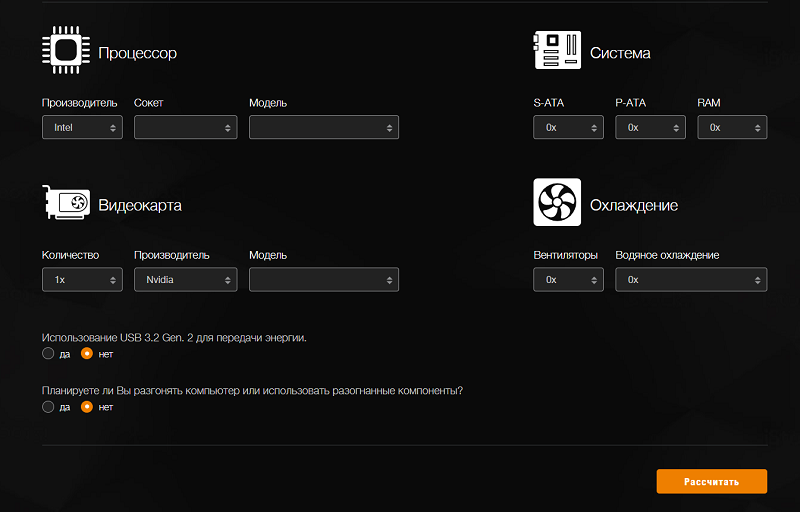
Z tohoto důvodu vydrží mnohem více a během provozu vás přiměje na setkání s minimálním počtem problémů.
Odpojení starého PSU
Než odstraníte napájení z počítače, je vhodné zakoupit nové zařízení. Tím se zajistí, že nový BP splňuje všechny požadavky a dokonale stojí na místě starého.
Hlavní podmínkou pro výměnu je samozřejmě zajistit, aby problém byl přesně ze strany napájecího zařízení. Pokud s ním chování PC nesouvisí, ukáže se, že se promarňuje zdroje ve formě peněz a času.

Není obtížné zjistit, jak vyměnit napájení na počítači.
V tomto případě bude správný briefing krok -pomocí -krok vypadat následovně:
- Připravte potřebné nástroje. Většinou obvyklý křížový šroub. Ale tady již začínáte z vlastností vašeho systému a dodávky.
- Odpojte počítač od napájení. Stačí vytáhnout vidličku z výstupu a počkat alespoň pár minut.

- Odstraňte statickou elektřinu z těla. Pokud se hromadí v dostatečném množství, může být základní deska v kontaktu se součástmi systémové jednotky škodlivá pro techniku. Kupodivu, ale pro odstranění statiky, můžete jen držet ruku na kovový kohoutek po dobu 20-30 sekund.
- Přeneste přepínač BP do polohy „OKL“, pokud je to poskytnuto návrhem. Musíte také vytáhnout napájecí kabel z odpovídajícího konektoru.

- Zakažte všechna připojená zařízení s systémovou jednotkou. To platí pro konektory z monitoru, myši, klávesnice a dalších komponent. Pokud si nejste jistí v pořadí reverzní sestavy, zapište tento proces ve formě, duplikujte jej na papíře nebo jen dělejte poznámky o konektorech a kabelech. Například pochodovat kabel z monitoru jako m a klávesnice na.
- Odšroubujte šrouby boční stěny systémové jednotky. Jeden z nich je určitě odstraněn. Obvykle stačí otočit asi 3-4 šrouby. Neztrácejte je tak, aby se s následnou sestavení nesetkali s problémy.

- Vytáhněte odstraněný kryt rovnoběžně s systémovou jednotkou na stranu a vyjměte jej. Obvykle vstupuje do háku se speciálními konektory.
- Rozhodněte se o umístění samotného napájení. Ve většině případů se nachází v levém horním rohu systému. Toto je taková čtvercová krabice s výstupem četných vodičů.
- Vzpomínáte na umístění všech konektorů, vypněte dráty napájení z pevného disku, základní deska. Je mnohem důležitější si pamatovat, co a kde je připojeno.
- Na zadní straně systémové jednotky jsou obvykle poskytnuty 4 šrouby, které drží přívodní jednotku na samotném těle. Musí být odšroubovány a odloženy stranou.

Nyní to zůstává pouze proto, aby pečlivě vytáhl BP z těla systémové jednotky a odstranil jej na stranu.
Nevytáhněte BP ostře vytáhněte. Byly chvíle, kdy uživatel zapomněl deaktivovat jeden nebo druhý konektor, a v důsledku trhnutí jednoduše zlomil prvky základní desky. Taková oprava může stát solidní částku.
Jak můžete jasně vidět, nahrazení napájení, nebo spíše jeho demontáž na počítači, je poměrně jednoduché a je více než skutečné provést jej vlastními rukama.
Instalace
Připojení nového napájení k počítači má také své vlastní vlastnosti. Ačkoli samotný postup netrvá moc času a nevyžaduje zvláštní dovednosti.
Pokud nevíte, jak připojit nový napájecí zdroj zakoupený do počítače, odtlačte z následujících pokynů:
- Naučte se charakteristiky nového PSU. Před připojením tohoto napájecího zdroje k PC je nutné konečně zajistit, aby jeho síla stačila pro práci s celým náplním počítačem.
- Pokud máte přepínač, nastavte požadovaný režim. Ve většině případů, zejména v Rusku, je vývod navržen pro 220 palců. V souladu s tím musí být přepínač BP přenesen do polohy 230 V. Mějte na paměti, že může stát na známce 115 V. S tímto spojením nic nebude fungovat.

- Znovu resetujte nahromaděnou statickou elektřinu. Kdykoli se rozhodnete něco nainstalovat do počítače, vyměnit napájení nebo jinou součást, pamatujte na důležitost zbavení statiky. Náboj, i když se zdá být nevýznamný, ale způsobit poškození křehké a citlivé techniky, může stále stále.
- Následná instalace nového napájení v systémové jednotě počítačového zpětného. Je nutné vložit PSU do sedadla. Ujistěte se, že otvory pro šrouby se shodují s otvory v těle systémové jednotky. Otočte všechny šrouby.
- Pozorování reverzní sekvence nebo od dříve zaznamenaného schématu připojte všechny konektory z jednotky napájení. Obvykle je je obtížné je zmást, protože pod pevný disk, základní deska jsou vhodné západky.

- Doporučuje se začít s nejodlehlejšími konektory. Jinak se za ně musíte sáhnout, což není vždy pohodlné a fyzicky možné.
- Připojte napájecí kabel k systémové jednotce a také k monitoru. Zatím není nutné vrátit boční kryt na své místo a všechny ostatní komponenty ve formě myši, klávesnice atd.
- Proveďte spuštění zkušebního studia. Pokud je možné správně připojit nový napájecí zdroj vlastními rukama, je do počítače dodáváno napětí a standardní proces načítání začíná.
- Při načítání systému se mohou vyskytnout chyby. Například počítač nerozpozná pevný disk a komponenty základní desky. To znamená pouze, že spojení je navázáno nesprávně, zapomněli připojit nějaký konektor. Zkontrolujte všechno znovu.

- Pokud je operační systém načten normálně, vypněte počítač.
- Nyní se vraťte na umístění všech externích připojených zařízení, opravte boční kryt.
Všechno, práce je dokončena, a proto si můžete vychutnat výsledek a zahájit úplnou provoz počítače s novou dodavatelskou jednotkou.
Užitečná doporučení
Nakonec by mělo být uvedeno několik dalších užitečných tipů. Mohou být užitečné při výběru PSU, jeho připojení a následné operace.
- Věnujte pozornost modulárnímu PSU. Jedná se o zařízení nové generace, která se liší příznivě s klasickými řešeními. Místo krabice se spoustou různých vodičů je nabídnuto pouzdro BP, stejně jako samostatně plná sada připojených kabelů a sada obžalonů. Z tohoto důvodu lze připojit pouze ty potřebné kabely. Praxe ukazuje, že v běžných PSU zůstávají některé dráty nerefinální, které během shromáždění v omylu zavádějí nováčky. Nerozumí tomu, proč zůstávají další konektory a kde je třeba je vložit.

- Přemýšlejte o moci předem. Vždy si musíte koupit BP alespoň s minimálním rozpětím. Ale můžete si vybrat univerzální cestu. Pokud máte pravidelný počítač pro práci, lehké hry, internet bez zvláště výkonných komponent, BP na 500 wattů bude více než dost. Nejjednodušší modely počítačů s postavenou grafickou kartou jsou zcela nákladovány na 300 wattů. Doporučuje se brát bloky při 700-750 W pro výkonné herní počítače. Častěji žádný smysl při nákupu.
- Jemně rozložte kabeláž, neotočte kabely. Je vhodné používat potěry, které nedovolují, aby se kabely z různých komponent kroutily;

- Pravidelně čistěte PSU a systémovou jednotku od hromadění prachu. Kupodivu, ale je to prach, který se stává hlavní příčinou přehřátí a předčasného selhání dodávek bloků. Zařízení jednoduše přehřátí, protože je narušena oběh a ventilace vzduchu. Nemohou normálně dýchat, obrazně řečeno. Odstranění prachu není obtížné. Chcete -li to provést, můžete si vzít pravidelný vysavač nebo si koupit sprej se stlačeným vzduchem. Doporučuje se vyhodit zařízení alespoň jednou za 2-3 měsíce.
Nezávislá výměna a instalace dodavatelské jednotky na počítači by neměly způsobovat problémy ani u začátečníků. Zde je mnohem důležitější zpočátku ověřit své poruchy, zakoupit vhodný model pro výměnu a správně provést připojení.
Téměř každý má pár šroubováků. A samotný postup obvykle trvá déle než 30-60 minut. Není zde žádný smysl kontaktovat servisní středisko. Pouze pokud je rozdělení PSU způsobeno dalšími vážnějšími problémy s PC.
Přihlaste se k odběru, komentujte, zeptejte se aktuálních otázek!

